Instalar Microsoft 365 Copilot para ventas (implementado por usuario)
Copilot para ventas está diseñado para ayudar a los vendedores a trabajar de la manera que quieran sin cambios de contexto innecesarios ni entrada manual de datos. Reúne las aplicaciones con las que trabaja a diario; su CRM, Microsoft 365 y Microsoft Teams, para brindarle una experiencia de venta más directa con tecnología de IA.
Instalar Copilot para ventas en Outlook
Con Copilot para ventas, puede hacer lo siguiente:
Responda con rapidez y confianza con la ayuda de IA
Guarde correos electrónicos y eventos de Outlook en Dynamics 365
Conecte correos electrónicos y eventos de Outlook a registros relevantes de Dynamics 365
Cree nuevos contactos en Dynamics 365 desde Outlook
Actualice oportunidades, cuentas y contactos en Dynamics 365 desde Outlook
Importante
- Este artículo proporciona instrucciones para que los usuarios empresariales sin privilegios de administrador instalen Copilot para ventas. Si es un administrador de CRM que intenta instalar Copilot para ventas para su equipo de ventas, consulte Guía de implementación de Copilot para ventas para clientes de Dynamics 365 o Guía de implementación de Copilot para ventas para clientes de Salesforce CRM según sus necesidades.
- Cuando instale el complemento de Outlook, se considera implementado por el usuario en lugar de implementado por el administrador y no tendrá compatibilidad con todas las funciones. Los complementos implementados por el usuario no admiten notificaciones de banner de Copilot para ventas que aparecen en la parte superior de los correos electrónicos nuevos o de respuesta. Además, la aplicación Copilot para ventas no se agrega automáticamente a las invitaciones a reuniones. Sin embargo, puede agregar manualmente Copilot para ventas a la reunión para obtener resúmenes de las reuniones.
- Es posible que no pueda instalar Copilot para ventas si la descarga de complementos está desactivada para su organización. En este caso, póngase en contacto con el administrador.
- Si utiliza Dynamics 365 app for Outlook, puede considerar cambiar a Copilot para ventas, ya que puede hacer mucho más con Copilot para ventas. Más información: Diferencia entre Copilot para ventas y Dynamics 365 app for Outlook
Instalar Copilot para ventas en Outlook
Inicie sesión en Microsoft AppSource.
Introduzca Copilot para ventas en el cuadro Buscar.
En los resultados de la búsqueda, seleccione Instálelo ahora en la tarjeta de la aplicación Copilot para ventas.
En la ventana Confirme sus detallas para continuar, seleccione Obtener ahora.
La aplicación está insatada y se muestra un mensaje de confirmación.
Nota
También puede obtener el complemento de Office Store dentro de Outlook. Más información: Obtenga un complemento de Office para Outlook.
Empezar a usar Copilot para ventas en Outlook
Después de instalar Copilot para ventas, puede abrir Copilot para ventas e iniciar sesión en su sistema CRM para comenzar a usar Copilot para ventas. Más información: Obtener acceso a la aplicación Copilot para ventas
Diferencia entre Copilot para ventas y Dynamics 365 app for Outlook
| Funcionalidad | Copilot para ventas | Dynamics 365 App for Outlook |
|---|---|---|
| Trabajar en Outlook | ||
| Sugerencias inteligentes de contenido de correo electrónico sensibles al contexto con copiloto | Addmitido | No admitido |
| Guarde correos electrónicos y eventos de calendario de Outlook en Dynamics 365 | Addmitido | Addmitido |
| Conecte correos electrónicos y eventos de Outlook guardados a cuentas y oportunidades de Dynamics 365 | Admitido¹ | Addmitido |
| Crear nuevos contactos CRM desde Outlook | Addmitido | Addmitido |
| Capture automáticamente la firma de correo electrónico durante la creación de nuevos contactos | Addmitido | No admitido |
| Crear y editar registros sin contacto en Dynamics 365 | Admitido² | Addmitido |
| Acceso delegado (permitir que un usuario actúe en nombre de otro usuario) | No admitido | Addmitido |
| Compatibilidad con dispositivos móviles | No admitido | Addmitido |
| Trabajar en Teams³ | ||
| Colaborar en registros de clientes con colegas en Teams | Addmitido | No admitido |
| Posterior a la reunión: reproduzca y transcriba con aspectos destacados, temas, resumen ejecutivo, elementos de acción y análisis de sentimientos | Addmitido | No admitido |
| Compatibilidad con dispositivos móviles | Addmitido | Addmitido |
| ¹ Copilot para ventas admite la conexión de actividades de Microsoft Outlook a cuentas y oportunidades. Próximamente se ofrecerá soporte para conectar las actividades de Outlook con otras entidades. | ||
| ² Copilot para ventas permite crear contactos y editar contactos, cuentas y oportunidades. Próximamente se brindará soporte para crear y editar entidades adicionales. | ||
| ³ Requiere que la aplicación Copilot para ventas esté instalada en Microsoft Teams. |
Instalar la aplicación Copilot para ventas en Microsoft Teams
Inicie sesión en Microsoft Teams.
Seleccione Aplicaciones en la barra de navegación izquierda.
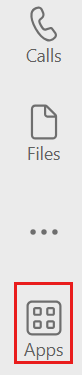
Busque Copilot para ventas y, a continuación, selecciónelo.
Seleccione Agregar en la ventana Copilot para ventas.
Empezar a usar Copilot para ventas en Teams
Una vez que haya instalado Copilot para ventas, puede comenzar a usar Copilot para ventas para mantenerse conectado con sus clientes, minimizar la entrada de datos y personalizar sus interacciones. Más información: Obtener acceso a la aplicación Copilot para ventas
Mensaje de bienvenida
Una vez implementada la aplicación Copilot para ventas, cada usuario recibe un mensaje atractivo del bot Copilot para ventas en Teams. Este mensaje describe las capacidades clave en Copilot para ventas y proporciona vínculos directos a documentación completa de funciones y otros recursos de aprendizaje.
Preguntas frecuentes
¿Cómo sé si el complemento Copilot para ventas para Outlook lo implementa el administrador o el usuario?
Si el complemento Copilot para ventas para Outlook se instaló desde el centro de administración de Microsoft 365, se considera implementado por el administrador. Si el complemento Copilot para ventas para Outlook se instaló automáticamente para su organización o los vendedores lo instalaron ellos mismos, se considera implementado por el usuario.
Puede comprobar si el complemento Copilot para ventas para Outlook lo implementa el administrador o el usuario siguiendo estos pasos:
Abierto https://aka.ms/olksideload. Si es necesario, inicie sesión en su cuenta de Microsoft Outlook.
En la ventana Complementos para Outlook, vaya a las pestañas Mis complementos y Administradas por el administrador en el panel izquierdo y verifique si el complemento está disponible en estas pestañas.
Si el complemento está disponible en la pestaña Administrado por el administrador, está implementado por el administrador. Contacte con su Administrador para desinstalar el complemento.
Si el complemento está disponible en la pestaña Mis complementos, está implementado por el usuario. Puede desinstalar el complemento usted mismo. Contacte con su Administrador si no puede desinstalar el complemento.